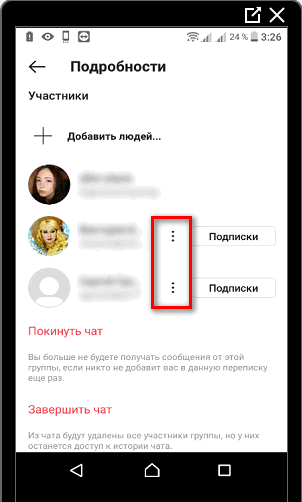Видеочат в Инстаграме доступен через переписки, как трансляция. Владелец профиля может создавать от одиночного чата до подключенных 40 человек.
Как найти видеочат в Инстаграме
С помощью Директа владельцу профиля доступно три варианта общения:
- голосовое сообщение;
- видеочат;
- текстовые переписки.
Если создать разговор с одним человеком, то можно сразу же подключиться к видеообщению, получив доступ от собеседника. Чтобы общаться сразу с несколькими выбираем: закрытая переписка или личная трансляция.
Как найти видеочат:
- Зайти в Инстаграм – выбрать пользователя, который должен получить сообщение.
- Перейти в профиль – Написать.
- Отправить первое уведомление – сверху значок «Камера».
- Подождать, пока собеседник ответит на вызов.
После того, как пользователь ответит – начнется личная конференция. Можно добавлять публикации и показывать, какие медиафайлы понравились, переключать режимы съемки и приглашать других участников.
Если один из членов группы воспользуется функцией: «Добавить» (продемонстрировать публикацию), то экран будет разделен на три части: снизу будет съемка, а сверху – сам медиаконтент. При работе с видеочатом можно выключить камеру, звук или отключиться от общения.
Как сделать приватную комнату
Начать видеочат в Инстаграме можно с одним или несколькими участниками.
Но предварительно их нужно пригласить в чат:
- Открыть Директ – нажать сверху: «Создать чат».
- Выбрать пользователей, которые будут в него входить.
- Добавить всех – нажать сверху по кнопке: «Видео».
Далее, все участники должны подтвердить подключение. Если кто-то из участников ведет себя грубо или его нужно исключить по другим причинам – можно отключиться от чата или заблокировать через настройки профиля.
Чтобы заблокировать пользователя:
- Зайти к указанному человеку на страницу.
- Нажать сверху три точки – Заблокировать.
Или же, просто покинуть видеочат и он будет автоматически удален. Но только лишь в том случае, если из него вышел создатель.
Как блокировать пользователя в видеочате
Второй способ, как убрать – пользователя из общей переписки:
- удалить;
- отключить от чата.
В настройках переписок есть пункт: «Исключить пользователя из чата», который расположен в разделе — «Подробности»:
- Если создатель находится в режиме видеообщения – нажать: «Назад».
- Перейти к подробностям чата – напротив никнейма пользователя три точки.
- Удалить пользователя.
Или же, переписку можно завершить, нажав по одноименной кнопке снизу. Тогда видеоконференция будет полностью удалена, но останется в хранилище Директа.
Второй способ, как отключить:
- Нажать по кнопке: «Добавить» в видеочате.
- Выбрать пользователя и удалить его из списка.
Проще всего – завершить беседу, нажав сверху крестик. Тогда создатель чата покинет связь и больше не будет получать уведомлений.
Как удалить видеосвязь в Инстаграме
Владелец страницы может удалить полностью чат, чтобы скрыть общение по видео. Но особенность в том, что личные трансляции не сохраняются Инстаграмом, поэтому очистка не имеет смысла.
Но если нужно удалить уведомление:
- Перейти к общему списку чатов – зажать пальцем по нужной переписку.
- В появившемся списке выбрать: «Удалить».
- Стереть полностью.
Есть способ создания переписки с исчезающими сообщениями. Прежде чем начинать видеообщение, пользователь должен сделать свайп вверх, чтобы включить режим. Далее, все добавленные письма и сообщения будут исчезать, как только получатель их просмотрит.
Если нужно выключить видеочат в Инстаграме для одной переписки:
- Перейти к чату – нажать сверху три точки.
- Отключить уведомления о видеоконференции в этой беседе.
- Подтвердить действие.
Отключить полностью параметры возможно лишь через уведомления, в «Настройках смартфона».
Как запустить трансляцию: с чего начать
В своем профиле можно начинать трансляции, вне зависимости от статуса: закрытый, открытый или бизнес.
Владельцу нужно перейти в раздел: «Истории» и выбрать соответствующий режим съемки:
- Открыть Инстаграм – выбрать: «История».
- Пролистать снизу режимы – Прямой эфир.
- Выбрать эффект, указать настройки и запустить.
К трансляции могут подключиться друзья, чтобы просматривать или оставлять комментарии. Также, видеосвязь можно устроить с приглашенным гостем, добавив его в список участников.
В отличие от чата, чтобы удалить ведущего – нужно нажать по настройкам и выбрать: «Исключить гостя». В комментариях доступно удаление тех, кто пишет отрицательные комментарии, рассылает спам или другие неподобающие уведомления. Перед началом прямого эфира рекомендуется проверить указанные настройки: должна быть включена опция: «Сохранить по завершению».
Как сохранить запись трансляции в Инстаграме
После того, как трансляция была завершена – её можно сохранить и опубликовать в Сторис или IGTV, получив файл на мобильное устройство.
Как поделиться записью, чтобы увидели другие посетители видеочата в Инстаграме:
- Закрыть трансляцию – появится уведомление: «Сохранить» или «Опубликовать».
- Выбрать первый способ – поделиться публикацией в Сторис.
Запись прямого эфира будет доступна еще в течение 24 часов после того, как была сделана. Её можно отдельно сохранить в Актуальном или скачать на смартфон. После скачивания – поделиться в разделе: «IGTV», где доступна большая длительность для клипов.